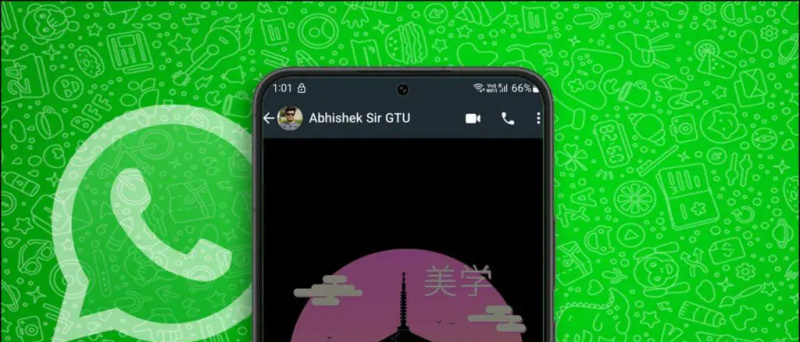Leer en ingles
¿Quieres usar tu teléfono inteligente Android solo con tu voz? Puede haber una razón para hacer esto, puede ser que su pantalla táctil no funcione o que sus manos no estén vacías, los comandos de voz le permiten controlar su teléfono inteligente sin tocarlo. Puede hacer esto con la aplicación Voice Access de Google en su Android. Echemos un vistazo a cómo usar su teléfono Android sin tocarlo usando Google Voice Access.
Además, lea | Controle su iPhone usando la voz si la pantalla táctil no funciona
Aplicación 'Voice Access' de Google
Google Voice Access muestra varias insignias encima de cualquier botón táctil en la pantalla de su teléfono. Entonces, simplemente puede decir cualquier número asignado a cualquier botón específico, y Voice Access lo tocará automáticamente. El comando 'OK Google' tampoco es necesario para emitir comandos de voz, porque una vez que se habilita el acceso por voz, uno siempre escucha.

como quitar foto de gmail
También comprende comandos como 'desplazarse hacia abajo' o 'abrir configuraciones rápidas', lo que le permite navegar a cualquier interfaz con su voz.
¿Cómo configuro diferentes sonidos de notificación para diferentes aplicaciones?
El acceso por voz funciona en Android 5.0 y superior. Además, para experimentar la función de acceso por voz completo, se recomienda que habilite la coincidencia de voz 'OK Google' y el Lanzador de píxeles en su teléfono.
Descargar la aplicación Voice Access
Cómo usar Voice Access
1] Primero, descargue e instale Voice Access en su teléfono inteligente.
2] Después de la instalación, se abrirá el asistente de configuración de Voice Access, solicitando algunos permisos.
3] El primer mensaje le pedirá accesibilidad, active la palanca.
wifi no enciende el teléfono android
4] La segunda llamada telefónica emergente pedirá permiso. Toque Permitir.



5] Un tercer mensaje siempre dice que lo habilite en el Asistente de Google. Siempre puede activar el Asistente de Google desde la aplicación de Google. Vaya a Más> Configuración> Voz> Voice Match y active el permiso para OK Google.
Se requieren los tres permisos para acceder a la funcionalidad de acceso por voz en su teléfono. Ahora, veamos cómo puede usar los comandos de voz para controlar su teléfono.
Cómo controlar tu teléfono Android usando la voz



Voice Access proporciona el número de todo lo que puede tocar en la pantalla. Cuando diga el nombre del número o botón, Voice Access iniciará esa función o aplicación. Por ejemplo, en la captura de pantalla siguiente, 'Nueve' abrirá la aplicación de la cámara. Alternativamente, también puede decir 'iniciar cámara' y después de una pausa, la aplicación se abrirá.
Voice Access ofrece cuatro categorías de teléfonos inteligentes, como estructura de texto, navegación, control de gestos y funciones principales.
1. Escritura de texto mediante comando de voz
La creación de texto a través del acceso por voz permite la transcripción de voz a texto en cualquier aplicación de escritura de texto. Por ejemplo, puede escribir un mensaje en WhatsApp usando solo su voz. Verá el teclado como la captura de pantalla a continuación.
cómo asignar diferentes sonidos de notificación android

Tienes que activar el acceso por voz en la página de inicio de esa aplicación. Después de eso, puede decir 'Escribir mensaje' o escribir el botón de mensaje en el número especificado. Ahora, mencione el nombre del destinatario y escriba su mensaje mientras dice las palabras.
2. Navegación por el menú mediante comando de voz
También puede utilizar Navigate en el menú o en el cajón de aplicaciones con voiceand. Voice Access le permite abrir la aplicación, ir a la pantalla de inicio, mostrar notificaciones, mostrar configuraciones rápidas, aplicaciones recientes o cualquier otra aplicación, y regresar.
3. Control de gestos mediante comando de voz
Voice Access es una herramienta de accesibilidad que le permite convertir comandos de voz en gestos. Por ejemplo, puede decir 'abrir la bandeja de notificaciones' y hará lo mismo. Si una aplicación requiere un gesto especial, puede decir el nombre del gesto.
¿El zoom usa muchos datos?



Aparte de esto, también puede activar las funciones principales de su teléfono como Bluetooth, Wi-Fi, volumen, etc. Solo necesita habilitar Voice Assay en esa pantalla en particular para usar su voz.
Si desea utilizar su teléfono Android sin tocarlo, Voice Access es la mejor aplicación disponible. La aplicación puede controlar todas las funciones de su teléfono, desde las funciones de accesibilidad hasta la navegación y el control por gestos, hasta escribir y enviar mensajes.
¿Cómo le gustaría usar Google Voice Access en su teléfono? Cuéntanos en los comentarios a continuación. Para obtener más consejos y trucos como este, ¡estad atentos a Gadgets to Use!
Cuadro de comentarios de Facebook